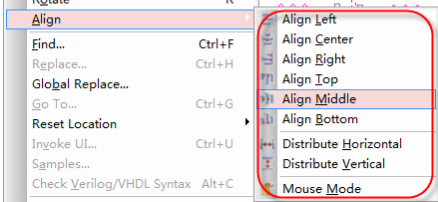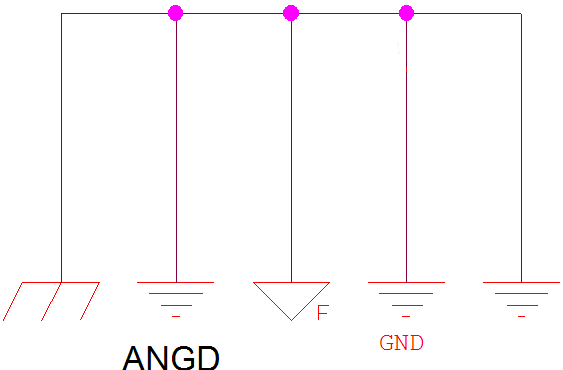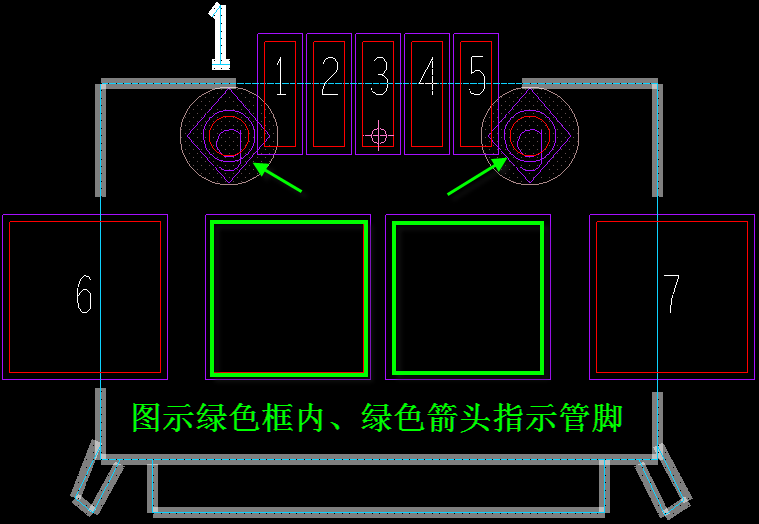- 全部
- 默认排序
答:我们在使用16.6版本的Orcad软件绘制原理图的时候,会出现这样的情况,就是从库里面放置的元器件的编号是没有问题的,但是手动对这个元器件的编号进行修改之后呢,就会出现这个编号的下面会出现一个下划线,如图3-197所示,我们这里讲解下,怎么去掉这个元器件编号下面的下划线,具体的操作步骤如下: 图3-197 元器件编号下划线示意图第一步,选中有下划线的元器件,比如图3-198所示的C110这个器件,然后单击鼠标右键,在下拉的菜单中选择User Assigned Refer
答:在使用Orcad软件绘制原理图的时候,为了使原理图绘制的美观一些,有时候也希望像PCB设计一样,将所有的器件都进行对齐,这里我们给大家介绍下,原理图器件对齐的方法,方便大家在原理图设计的时候也可以将元器件进行对齐。第一步,首先,我们在一张原理图上放置四五个电阻器件,如图3-205所示,一共是6个电阻,我们放置的时候都不是对齐的; 图3-205 电阻放置示意图第二步,框选需要对齐的器件,然后执行菜单命令Edit-Align,对齐的命令,如图3-206所示,就可以对元器件对
答:我们运用Orcad软件进行原理图的绘制时,也是跟PCB设计的一致的,也是有栅格可以设置,也就是格点的。这样可以快速方便我们进行器件的放置以及原理图中的连线,这里,我们给大家讲解下,这个原理图中栅格的具体的一些设置技巧:第一步,我们需要打开栅格设置的菜单,点击命令栏Options选项,在下拉菜单中选择Preferences,进行参数的设置;第二步,进入Preferences参数设置界面之后呢,需要选择格点显示:“Grid Display”,如图3-222所示,格点显示分为两部分,昨边这部分为“
答:我们在使用Orcad软件进行原理图的绘制,会发现这样的一个问题,初始放置出来的器件的,器件编号是正常的,我们进行修改一下之后呢,器件编号下边就会出现一个下划线,这个下划线表示,我们这个器件编号是修改过的,做一个记号。这时候我们需要对整个设计文件中器件编号进行一个重新排列,而我们又想我们自己修改过的位号不进行改变,我们只需要在进行位号重新排列的时候,勾选上“Preserve User Assigned Valid References”选项,则重排后此器件的编号不会改变,如图3-234所示:&
答:我们使用Orcad软件进行原理图的绘制的时候,总会遇到这样的问题:我们有多个地,网络名称是不同的,但是我们后面是统一连接在一起的,这时候最终导入到PCB之后,只会显示一个网络名称,我们想知道最终显示网络名称的优先级是什么呢?我们这里呢,一一给大家揭开这个谜底:第一步,我们绘制这样一张原理图,放置很多地,使用不同的网络名在同一张原理图中,如图3-238所示,它们所连接的网络分别为AGND、GND、GND_EARTH、GND_POWER等; 图3-238 各类不同的地放置示意图第二步,
答:在制作封装时,建议使用的封装字体可如下示。如果字体的太小了,生产会有困难并且可能丝印印出来不方便识别,字体过大需要很大的PCB板空间放置,不利于设计,如表4-2所示:线宽字长字高42520单板器件/局部布局较密,一般不推荐用53025常规设计,推荐使用64535单板密度较小,有摆放足够空间表4-2 封装字体大小示意图
答:在做PCB设计时,一般需要在PCB板上添加定位孔,按照常用的螺丝尺寸大小,可放置相应尺寸的定位孔到PCB上,一般的定位孔的孔径大小和焊盘大小可参考如下表4-3所示:螺钉安装空间 &nb
答:用Allegro软件里,每一个封装都有一个占地面积,一般是在Package Geometry-Place_Bound_top层画一个比器件实际尺寸大一些的Shape,这个Shape表示了单个器件在PCB上应该占用的空间大小,在做PCB设计时需要考虑不要将不同器件的占地面积堆叠重合在一起,如果放的过近,可能导致安装不方便、PCB维修有困难。一般放置占地面积是根据不同的器件类型放置不同尺寸大小,具体大小可参考以下尺寸。Chip元件, place_bound层器件最大外围尺寸(焊盘和丝印中取大值)
答:做封装时设置的原点,主要为了方便设计和生产。它的主要作用有以下几点:首先,制作封装时,一般都需要取一个位置为参考位置放置焊盘,此时,原点可以当作一个参考位置。其次,在PCB设计时,可以将原点当作一个参考位置,可以抓取原点进行器件的摆布,如果做封装时原点位置设置好,有利于PCB的设计,如果做封装的时候没注意原点位置,比如将原点位置设置得离焊盘很远,在做PCB设计抓取器件时非常不方便。最后,在PCB设计结束后,可以出具GERBER文件以便PCB生产和贴片,一般出GERBER时会一起出一个器件的原
答:有些PCB封装里,有部分管脚是没有Pin_number的,一般这些管脚是固定的非金属化孔或者其他没有信号的焊盘,如图4-106所示: 图4-106 封装没有管脚示意图可按以下步骤添加此类管脚,点击Layout-Pins,进入焊盘添加界面,选择Mechanical选项,然后选择要放置的焊盘,设置好放置的焊盘数量及其间距等内容,即可放置无Pin_number的到封装中,如图4-107所示。 图4-107 设置机械管脚示意图

 扫码关注
扫码关注